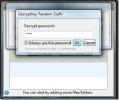MacOS पर सभी डिस्प्ले के लिए ब्राइटनेस कैसे बदलें
एक मैकबुक, या किसी भी प्रकार का मैक, बाहरी / अतिरिक्त मॉनिटर के साथ उपयोग किया जा सकता है। आपको एक Apple निर्मित / अनुमोदित प्रदर्शन का उपयोग नहीं करना होगा लेकिन वे सबसे अच्छा काम करेंगे। यदि आपके पास गैर-Apple अनुमोदित प्रदर्शन है, तो आप पाएंगे कि यह काम करता है, न कि केवल आंतरिक प्रदर्शन। यदि आप इसे द्वितीयक प्रदर्शन के रूप में उपयोग कर रहे हैं, तो कम सुविधाएँ काम करेंगी। इसका स्पष्ट उदाहरण; चमक। चमक एक बुनियादी सेटिंग है जो उपयोगकर्ता अपने डिस्प्ले पर बदलते हैं। कुछ इसे दिन के समय या कमरे में प्रकाश की मात्रा के अनुसार समायोजित करते हैं। पर समर्पित चाबियाँ हैं एक Apple कीबोर्ड चमक को नियंत्रित करने के लिए, लेकिन वे बाहरी डिस्प्ले पर काम नहीं करते हैं। यहां बताया गया है कि आप macOS पर बाहरी मॉनिटर की चमक को कैसे नियंत्रित कर सकते हैं, और सभी कनेक्टेड डिस्प्ले के लिए चमक को बदलने के लिए Apple कीबोर्ड पर समर्पित ब्राइटनेस कुंजी प्राप्त कर सकते हैं।
प्रदर्शन के लिए चमक
बाहरी मॉनिटर की चमक को नियंत्रित करने के लिए, आपको एक नि: शुल्क ऐप इंस्टॉल करना होगा MonitorControl. एप्लिकेशन डाउनलोड करें
और इसे एप्लिकेशन फ़ोल्डर में ले जाएं। यह ऐप आपके ऐप्पल कीबोर्ड पर ब्राइटनेस कीज़ के साथ काम करने वाला है लेकिन ऐसा करने के लिए इसे ख़ास चाहिए पहुंच की अनुमति.एक बार जब आपको सिस्टम प्राथमिकता से ऐप की अनुमति मिल जाती है, तो यह मेनू बार में चलेगा। आप बाहरी मॉनिटर के लिए चमक को बदलने के लिए ऐप के मेनू बार आइकन पर क्लिक कर सकते हैं और स्लाइडर का उपयोग कर सकते हैं। चमक कुंजियों का उपयोग करने के लिए, सुनिश्चित करें कि बाहरी प्रदर्शन सक्रिय है और फिर चमक बढ़ाने या घटाने के लिए चमक कुंजियों पर टैप करें।

अन्य डिस्प्ले के लिए ब्राइटनेस को बदलने के लिए, बस डिस्प्ले को क्लिक करें ताकि यह एक्टिव हो और सामान्य ब्राइटनेस कीज़ का उपयोग करें। आपको स्क्रीन पर macOS डिस्प्ले कंट्रोल दिखाई देगा।

अभी, अपनी डिफ़ॉल्ट स्थिति में, एप्लिकेशन आपको एक साथ सभी डिस्प्ले के लिए ब्राइटनेस बदलने नहीं देता है। इसके बजाय, आपको मैन्युअल रूप से उस प्रदर्शन पर स्विच करना होगा जिसे आप चमक को बदलना चाहते हैं। इसे ठीक करने के लिए, एप्लिकेशन की प्राथमिकताएं खोलें और प्रदर्शन टैब पर जाएं। सभी स्क्रीन के विकल्प के लिए option चेंज ब्राइटनेस / वॉल्यूम सक्षम करें। जब आप अगली बार अपने कीबोर्ड पर ब्राइटनेस कीज़ को टैप करेंगे, तो ब्राइटनेस आपके सभी डिस्प्ले के लिए उसी समय बदल जाएगी। हमें आपको चेतावनी देनी चाहिए कि एक मैक की आंतरिक डिस्प्ले की चमक शून्य पर सेट की जा सकती है जहां यह दिखता है कि स्क्रीन बंद है। यह सामान्य रूप से अन्य डिस्प्ले के साथ नहीं होता है इसलिए सावधान रहें कि आप चमक को कितना कम करते हैं।

मॉनिटरकंट्रोल केवल चमक के लिए नहीं है। यदि आपके मॉनीटर में बिल्ट-इन ऑडियो आउटपुट है और पोर्ट जो इसे मैकओएस से ऑडियो भेजने की अनुमति देता है, तो आप कर सकते हैं दोनों आंतरिक स्पीकर के लिए वॉल्यूम को नियंत्रित करने के लिए कीबोर्ड पर वॉल्यूम कुंजियों का उपयोग करें और साथ ही मॉनीटर का भी वक्ताओं।
खोज
हाल के पोस्ट
मैकओएस पर लॉन्चपैड में दिखाई देने वाले ऐप्स को कैसे ठीक करें
मैकओएस पर एप्लिकेशन फ़ोल्डर में जो एप्लिकेशन हैं, उन्हें सिद्धांत प...
मैकबुक पर डिलीट फॉरवर्ड कैसे करें
मैकबुक कीबोर्ड में कुंजियों का समान सेट नहीं होता है जो आपको Apple ...
क्रिप्टोर - किसी भी फाइल या फोल्डर को एन्क्रिप्ट, सिक्योर और प्रोटेक्ट करें
क्रिप्टोर विंडोज और मैक दोनों के लिए एक मुफ्त उपयोगिता है जिसे मक्ख...